联想G50是一款功能强大的笔记本电脑,本文将为您介绍如何设置联想G50的U盘启动项以及进入BIOS设置的按键,帮助您在需要时使用U盘进行系统安装或修复。
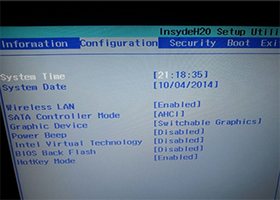
一、设置联想G50的U盘启动项
1. 准备U盘:首先,确保您有一个可启动的U盘,其中包含您想要安装或修复的操作系统或工具。
2. 关机并重新启动:将联想G50电脑关机,然后按下电源按钮重新启动。
3. 进入BIOS设置:在电脑重新启动的过程中,按下F2键或Del键多次,直到进入BIOS设置界面。
4. 导航到启动选项:在BIOS设置界面中,使用方向键导航到“Boot”(启动)选项。
5. 设置U盘为第一启动项:在“Boot”选项中,找到“Boot Priority”(启动优先级)或类似的选项。使用方向键将U盘设置为第一启动项。请注意,不同的BIOS版本可能会有所不同,您可能需要浏览不同的选项或子菜单来找到正确的设置。
6. 保存并退出:完成设置后,按下F10键保存更改并退出BIOS设置界面。选择“是”或“是/是”以确认保存。
7. 插入U盘并重启:将准备好的U盘插入联想G50电脑的USB接口,然后按下电源按钮重新启动电脑。
8. U盘启动:在电脑重新启动的过程中,按下F12键或Novo按钮(位于电源按钮旁边)多次,直到进入启动菜单。在启动菜单中,选择U盘作为启动设备,并按下回车键启动。
二、联想G50进入BIOS设置的按键
1. F2键:在联想G50电脑开机过程中,按下F2键多次,可以直接进入BIOS设置界面。这是最常用的进入BIOS设置的按键。
2. Del键:与F2键类似,按下Del键多次也可以进入联想G50的BIOS设置界面。不同品牌的电脑可能使用不同的按键,但Del键在大多数情况下是通用的。
3. F12键:按下F12键可以进入联想G50的启动菜单。在启动菜单中,您可以选择不同的启动设备,如硬盘、光驱或USB驱动器。
4. Novo按钮:联想G50电脑上的Novo按钮位于电源按钮旁边。按下Novo按钮后,电脑将进入一个特殊的启动菜单,您可以选择进入BIOS设置、系统恢复或其他选项。
5. 其他按键:不同品牌和型号的电脑可能使用不同的按键进入BIOS设置或启动菜单。如果以上按键无效,请参考联想G50的用户手册或联系联想客服以获取准确的信息。
结语:通过本文的介绍,您已经了解了如何设置联想G50的U盘启动项以及进入BIOS设置的按键。希望这些方法能够帮助您在需要时使用U盘进行系统安装或修复。如果您在操作过程中遇到困难,建议您参考联想官方网站或联系联想客服寻求进一步的帮助。
电脑实时运行的程序以及文件,都是存放在内存的,因为硬盘的速度太慢,只有把任务预先提取到内存中,才能方...
保修期内,只要你屏没有物损,就可以免费换啊,不需要花任何费用的...
提示:本网站电话可直接查询/预约笔记本维修网点和地址自己不小心把电脑摔坏了,从凳子上掉下来,磕坏了一...
笔记本进水在水没有彻底清理干的时候千万不要尝试开机。发现进水后的处理步骤:拔掉电源->拔掉电池...
提示:本网站电话可直接查询/预约笔记本维修网点和地址在合肥联想售后维修服务网点,解决联想笔记本电池无...
提示:本网站电话可直接查询/预约笔记本维修网点和地址你的联想笔记本突然出现了主板故障,无法正常启动。...